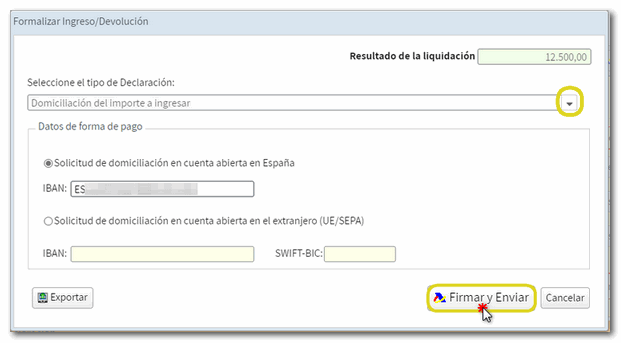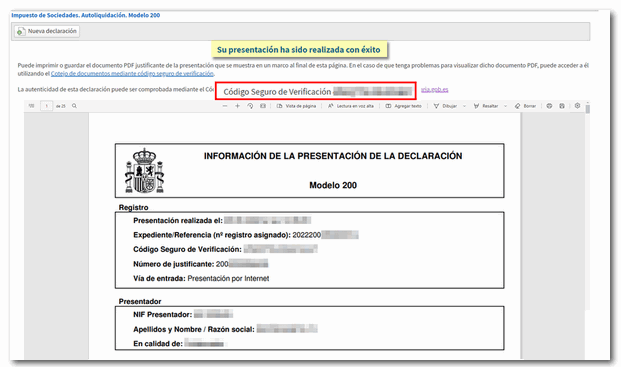Societats WEB: Accés, tramitació del model 200 i versió Societats WEB Open
Saltar índex de la informacióPresentació del model 200 mitjançant Societats WEB
El servici Societats WEB permet la confecció i presentació electrònica del model 200. A l'accedir és necessari triar el certificat electrònic o Cl@ve del titular (només persones físiques), si la presentació es realitza en nom propi.També és possible identificar-se amb eIDAS per a ciutadans de la UE.
La finestra inicial "Dades Identificatives "permet donar d'alta una nova declaració ("Acceptar") o importar un fitxer del model 200 ("Importar") que s'ajuste al disseny lògic publicat per a l'exercici 2024. Complimenta el NIF i la raó social o nom i cognoms (separats per una menge) del declarant.
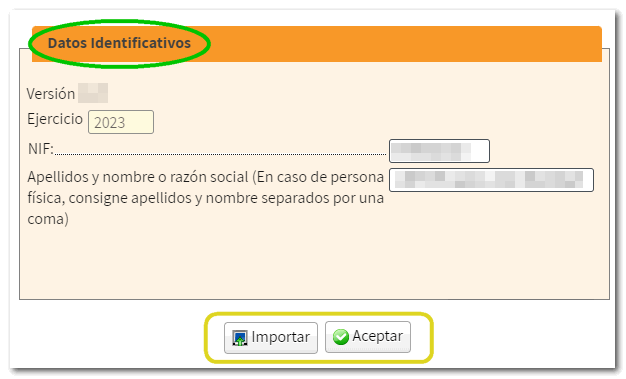
En la següent finestra poden aparéixer estes opcions si es detecta que ja s'ha treballat en Societats WEB amb aquell NIF :
-
"Continuar sessió": si es detecta una sessió prèvia de Societats WEB per a aquell declarant es poden recuperar les dades guardats en el servidor i seguir treballant amb la declaració.
-
"Modificar declaració": si es detecta que ja hi ha una declaració presentada per a aquell NIF, dirigix a la pàgina inicial de caràcters de la declaració i recupera la declaració presentada amb la finalitat de presentar una declaració rectificativa.
-
"Nova declaració": si es vol començar una declaració des de zero per a aquell NIF.
-
"Importar": permet importar un fitxer del model 200 (mateixa funció que el botó "Importar" de la finestra anterior). El botó "Importar" d'esta segona finestra només apareix si s'accedix en nom propi o amb apoderament. Els col·laboradors socials hauran d'utilitzar el botó "Importar" de la finestra anterior "Dades identificatives ".
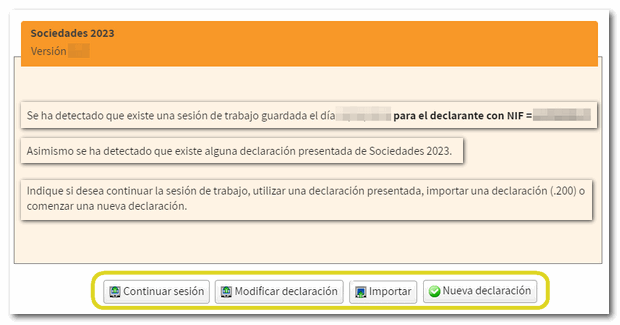
Quan es genera una nova declaració, s'accedix a la pàgina "Caràcters de la declaració". Selecciona les opcions que corresponguen en els apartats "Tipus d'entitat", "Règims aplicables", "Altres caràcters", l'"Import net del volum de negoci..." que determinarà l'aplicació de la Tributació mínima i, "Període impositiu".
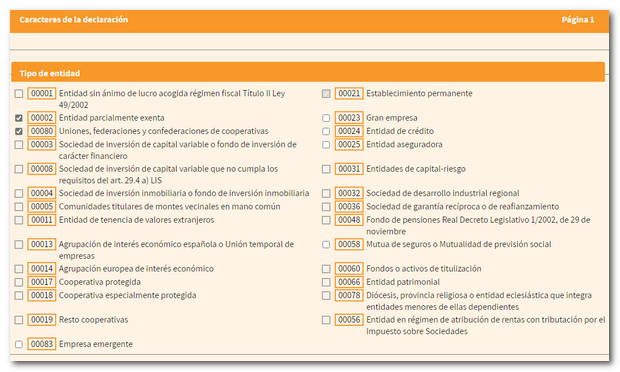
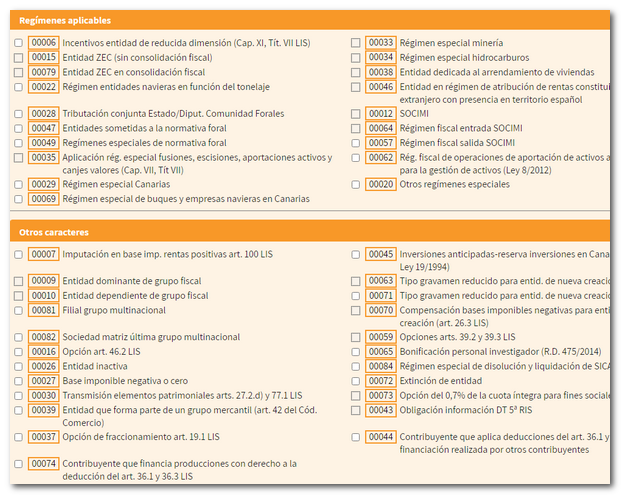
L'apartat"Import net del volum de negoci dels dotze mesos anteriors a la data d'inici del període impositiu" és d'emplenament obligatori. Per al cas d'entitats cooperatives quan este siga, com a mínim, de 20 milions d'euros has d'indicar el tram que corresponga.
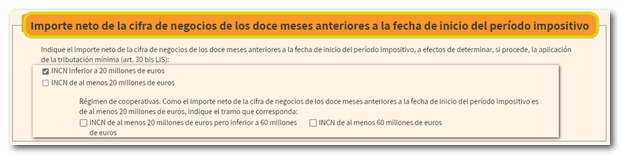
Els caràcters seleccionats i el període impositiu condicionaran la resta de la declaració. Una vegada seleccionats polsa "Aplicar".
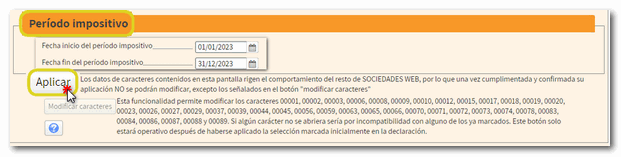
Després de polsar "Aplicar" no podran modificar-se de manera general els caràcters de la declaració. No obstant això, disposaràs del botó "Modificar caràcters" amb el que sí es podran modificar alguns d'ells (els indicats en el text contigu).
A continuació, per a determinades entitats se sol·licitarà informació sobre Estats de comptes.
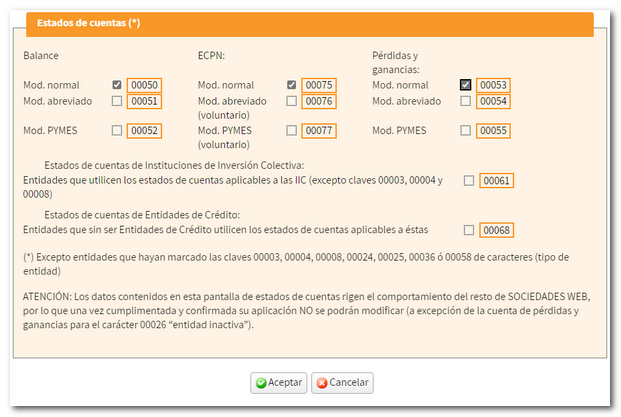
Abans d'accedir a la declaració, una nova finestra permet importar un fitxer XML per a incorporar dades comptables. Polsa el botó "Triar fitxer (XML )" per a escollir l'arxiu o "Continuar sense importar dades comptables" per a prosseguir amb l'emplenament de la declaració.
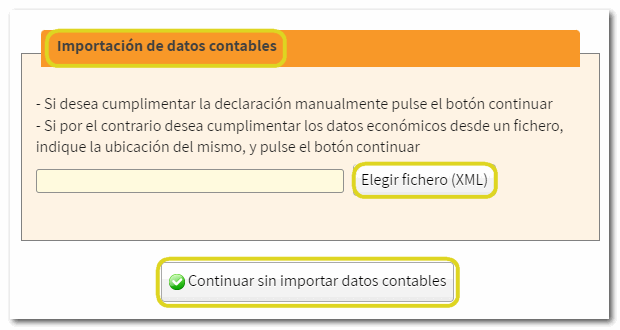
Cal tindre en compte que esta importació és opcional i automàtica per a la informació relativa al balanç, al compte de pèrdues i guanys i a l'estat de canvis en el patrimoni net. Podrà realitzar-se per a entitats sotmeses a les normes de comptabilitat del Banc d'Espanya, entitats asseguradores, institucions d'inversió col·lectiva, societats de garantia recíproca, i les no sotmeses a normativa específica.
En cas d'importar un fitxer XML amb les dades comptables, si no conté errors i les dades que conté són compatibles amb els que s'han establit en el registre de caràcters i estat de comptes en l'alta de declaració, es mostrarà el botó "Continuar amb la importació de dades comptables".
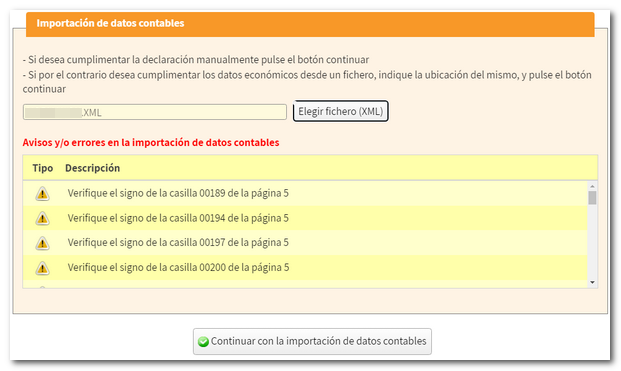
A continuació, accediràs a la primera pàgina "Caràcters de la declaració" i s'activarà a la part inferior el botó "Modificar caràcters", amb què només es podran modificar els caràcters indicats.
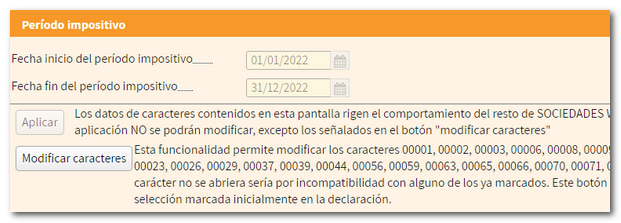
A la part superior apareixerà l'encaix amb les diferents funcionalitats de Societats WEB.

Si el titular és persona jurídica i el període impositiu coincidix amb l'any natural (01-01-2024 a 31-12-2024) es traslladaran automàticament les dades fiscals al model 200. Polsa "Dades fiscals "per a comprovar les dades fiscals que s'han traslladat a la declaració.

Per a consultar les dades fiscals del titular que consten a l'Agència Tributària, polsa el botó "Veure dades fiscals ". A més, tindràs opció de veure les dades fiscals incorporats i els no incorporats a la declaració.
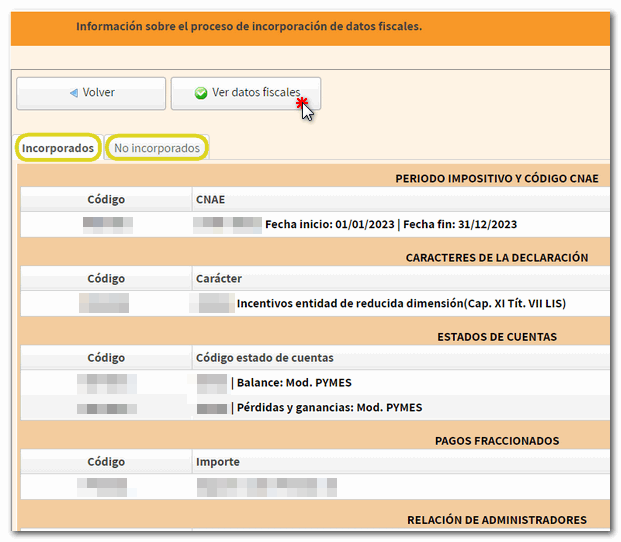
Per a localitzar les diferents pàgines de la declaració pots utilitzar el botó "Apartats" de l'agrane superior o les fletxes per a navegar entre les seues pàgines.

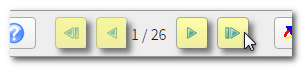
També pots buscar caselles específiques pel seu número identificador o pel concepte mitjançant la icona de la lupa.

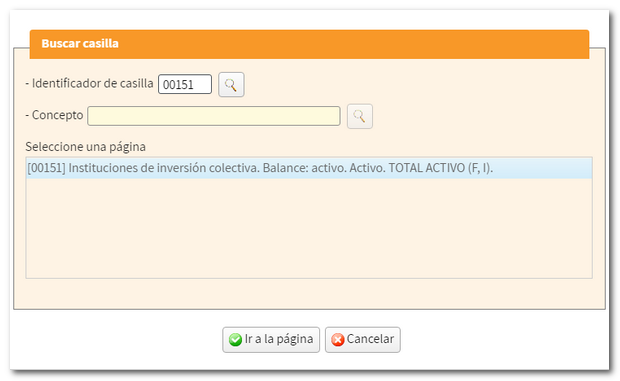
Durant l'emplenament de la declaració pots comprovar si supera les validacions mitjançant el botó "Validar declaració". Es mostraran els avisos, advertències i errors detectats. Els errors han de ser corregits per poder presentar la declaració, mentre que les advertències i avisos permeten continuar amb l'enviament, encara que convé revisar-los. Per a facilitar la seua correcció, al costat de la descripció, es mostrarà el botó que dirigix directament a la casella o apartat corresponent.
Les advertències informen d'un possible error o omissió advertint de què podria requerir-se la seua esmena mitjançant requeriment per part de l'Agència Tributària.
El missatge "No existixen errors" amb un check de color verd indica que la declaració és correcta i pot presentar-se.
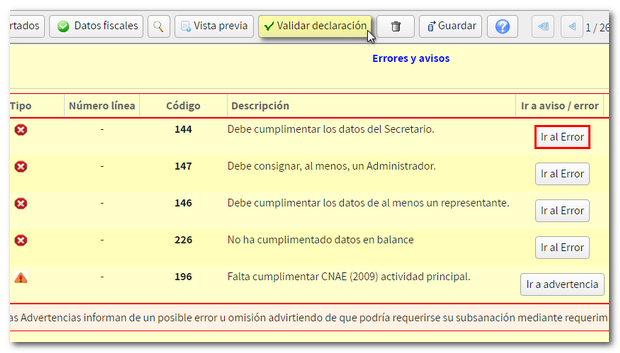
És recomanable salvar les dades periòdicament amb el botó "Guardar". No es valguda si existixen errors pel que pot utilitzar-se en qualsevol moment. La declaració s'emmagatzema en els servidors de l'AEAT i podrà recuperar-se mitjançant el botó "Continuar sessió" a l'accedir novament a Societats WEB.
Ten en compte que només es guarda l'última sessió en la que has estat treballant.

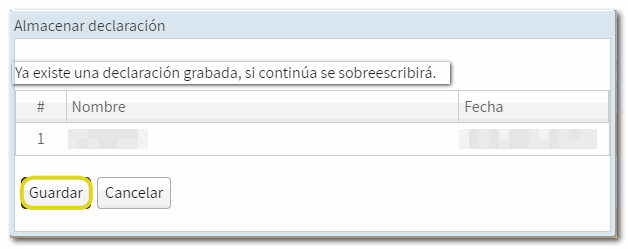
També pots generar un fitxer de la declaració ajustat al disseny de registre i vàlid per a la seua presentació des de l'opció"Exportar" que es mostrarà després de polsar "Presentar declaració" en les declaracions que suposen un ingrés o una devolució. Per tant, s'exigix que la validació siga correcta. El fitxer.200 generat es guarda en la carpeta predeterminada per a les descàrregues.

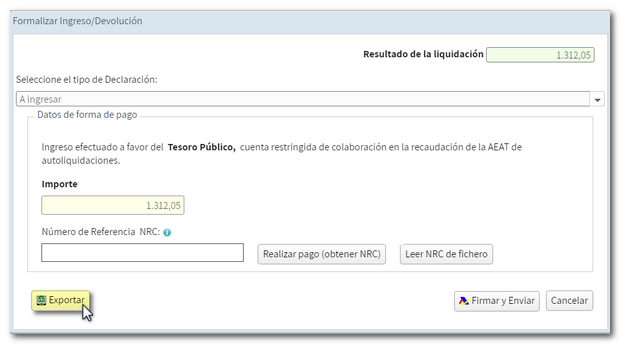
Si la declaració no té document d'ingrés / devolució, el botó "Exportar" apareixerà directament en l'encaix superior.

A més, Societats WEB, mitjançant el botó "Vista prèvia", permet generar un esborrany de la declaració en PDF, no vàlid per a la presentació, com indica la marca d'aigua impresa.

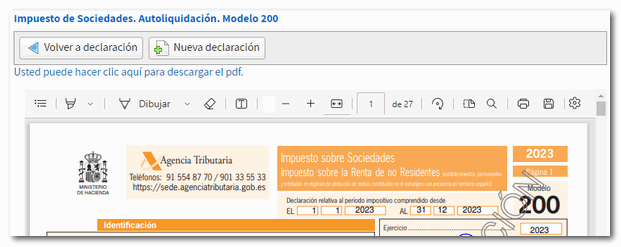
Finalment, polsa "Presentar declaració" per a revisar o afegir les dades bancàries i seleccionar el tipus de declaració. Per a finalitzar la presentació, polsa "Firmar i Enviar". La declaració queda presentada i es genera un document PDF en pantalla amb una còpia de la mateixa.

Pots domiciliar l'import en comptes pertanyents a entitats no col·laboradores en la gestió recaptatòria estatal que es troben dins de la Zona SEPA, només quan la data fi del període impositiu siga 31/12/2024; la domiciliació bancària podrà realitzar-se des del dia 1 de juliol fins el 22 de juliol de 2025, tots dos inclosos.